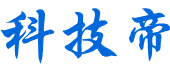教你如何两分钟用CAD成为计算面积的“神算子”
来源:未知作者:陆熹2023-02-14 16:22:24
中望cad在使用过程中所具备的各项工具能够让你高效率深化设计方案,完善设计图画的参数信息,接下来就介绍一下在cad制图过程中,如何使用cad的工具栏快速计算面积,周长,点坐标等数据信息,还有如何快速使用计算器命令,让你在画图过程中能够事半功倍!
1. 在画图中,我们经常需要计算面积,周长,点坐标,那么这些数据要如何能够获取呢?
(1)面积查询,首先单击菜单栏【工具】——【查询】——【面积】。根据命令在下方灰色区域命令行输入【o】,按回车键确定。选择要查询的对象面积,在下方的命令行就会自动出现对象面积与周长。
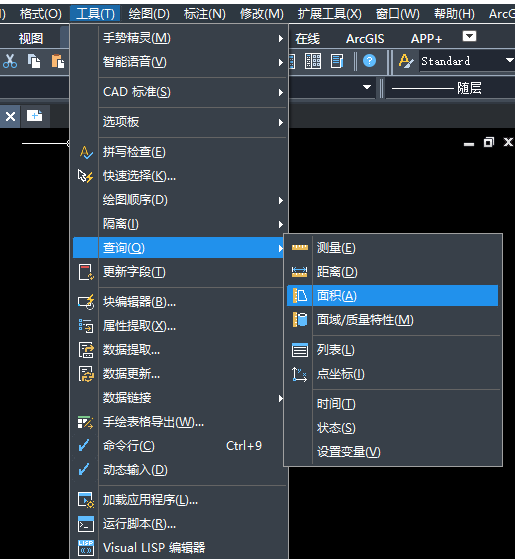
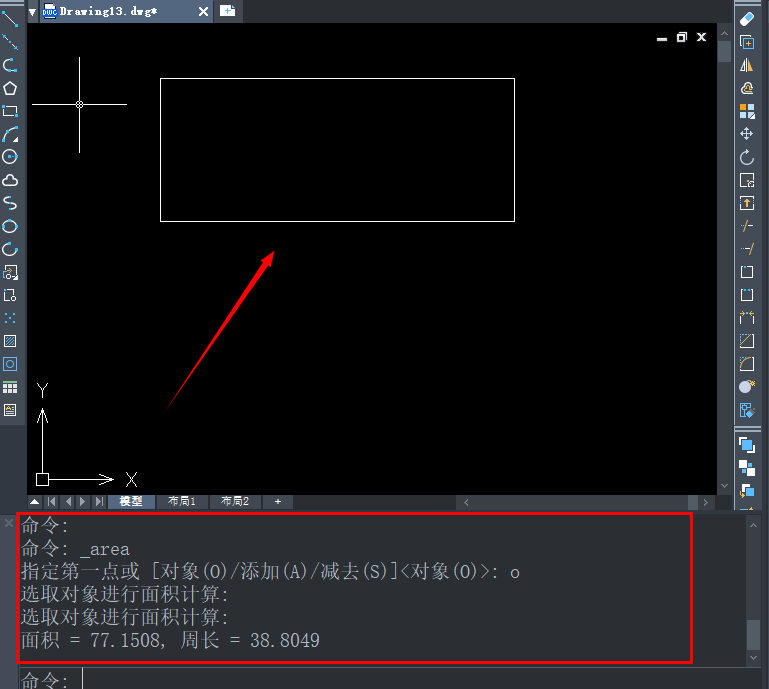
(2)点坐标。首先单击菜单栏中【工具】——【查询】——【点坐标】,在图纸中选择你所需要坐标的点,如下图圆圈圈中位置所示,在命令行就会自动出现坐标点的数据。
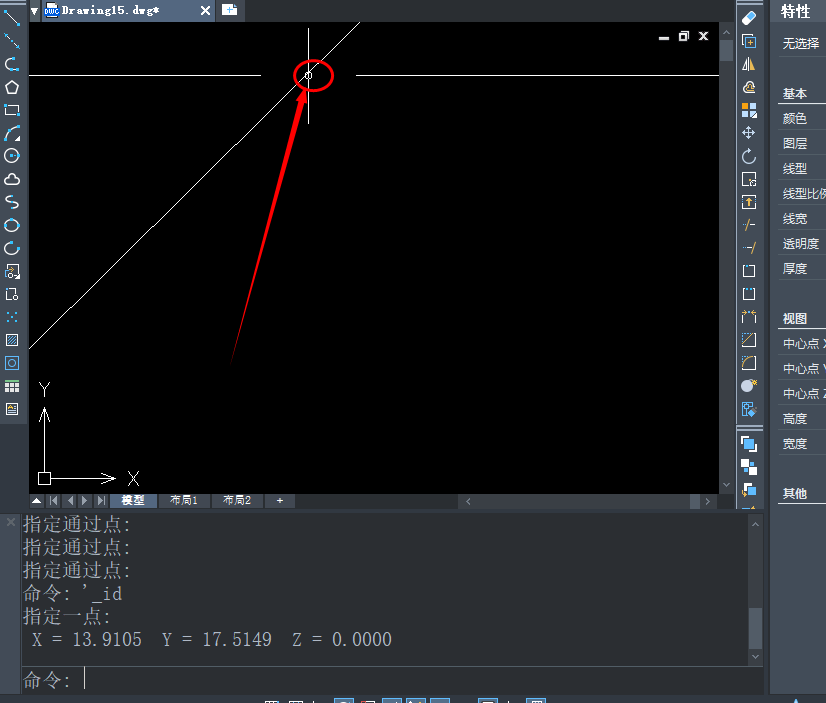
2.计算快捷键
对于在菜单栏中的工具查询面积,面积计算快捷键AA会更加方便迅速。可直接在命令行输入【AA】,按回车键确认,根据命令行输入【O】并且按回车键确认,在图纸中就会出现选择的图形的面积和长度数据。
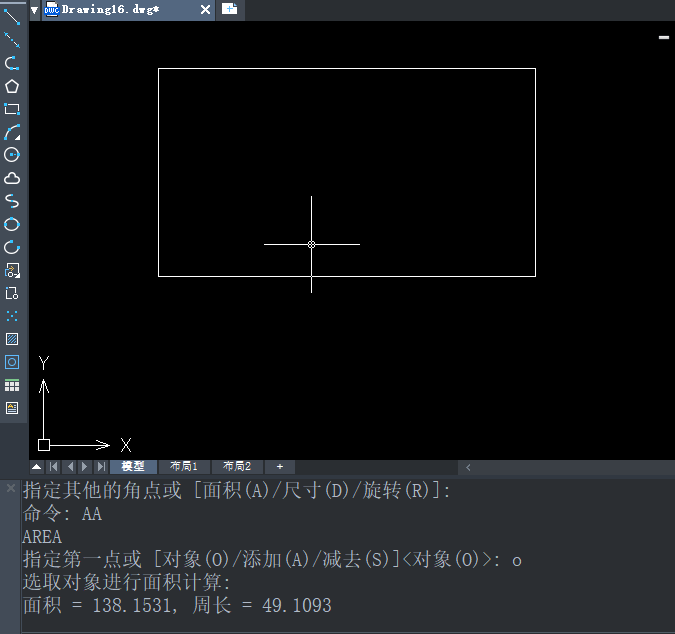
3.计算器快速命令
如果需要计算或者使用复杂的公式,可以直接在命令行输入快捷键【quickcalc】,即可使用计算器。
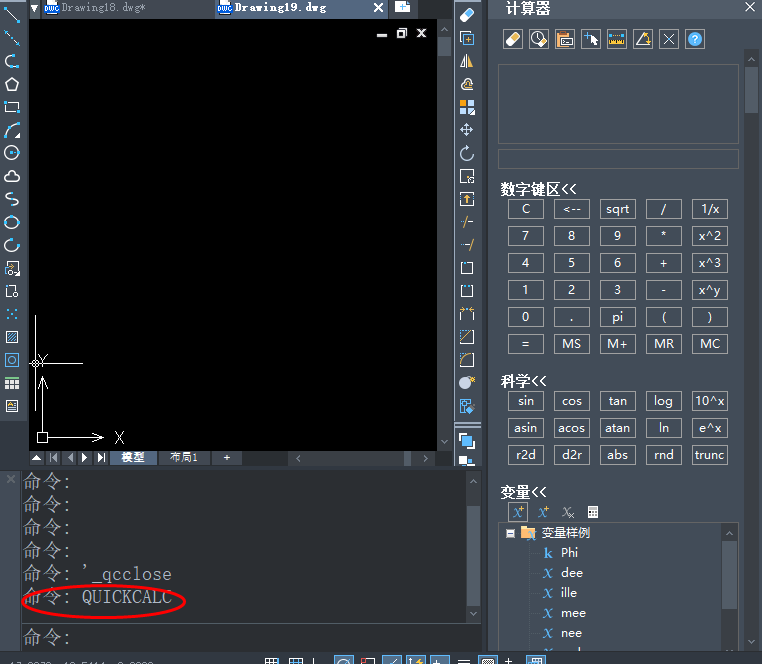
[责任编辑:陆熹]
最新资讯
- 1CAD如何画吉他
- 2工业内窥镜在汽车制造业与维修领域的重要性
- 3汽车行业:工业超声波检测的重要性和应用
- 4工业超声波检测:汽车行业的保驾护航
- 5鲸鸿电商私董会5月25日深圳成功发布
- 6上海交通大学计算机科学与工程系教授、先进
- 7产学研企投服五方激辩:智能革命新纪元下的
- 8科技品牌TANNSEN坦森发布首款产品OASIS65客制化
- 9为何选用工业视频内窥镜?其优势有哪些?压
- 10远程问诊新思路?温暖医生借力萤石ERTC实现
- 11相约安徽·向春而行 | 来三河古镇鹊渚飨街,
- 12CAD知道弧长和直角边长绘制弧
- 13CAD文字框显示排版好的文字
- 14CAD打印图纸时的参数设置
- 15CAD绘制带圈数字的步骤
相关资讯
最新资讯
- 1CAD如何画吉他
- 2工业内窥镜在汽车制造业与维修领域的重要性
- 3汽车行业:工业超声波检测的重要性和应用
- 4工业超声波检测:汽车行业的保驾护航
- 5鲸鸿电商私董会5月25日深圳成功发布
- 6上海交通大学计算机科学与工程系教授、先进
- 7产学研企投服五方激辩:智能革命新纪元下的
- 8科技品牌TANNSEN坦森发布首款产品OASIS65客制化
- 9为何选用工业视频内窥镜?其优势有哪些?压
- 10远程问诊新思路?温暖医生借力萤石ERTC实现
- 11相约安徽·向春而行 | 来三河古镇鹊渚飨街,
- 12CAD知道弧长和直角边长绘制弧
- 13CAD文字框显示排版好的文字
- 14CAD打印图纸时的参数设置
- 15CAD绘制带圈数字的步骤